Como restaurar a funcionalidade "Estou com sorte" na barra de endereços do Firefox 4
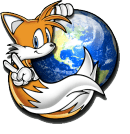
A maneira mais fácil de recuperar a barra de endereços antigaA funcionalidade de pesquisa é instalar um plug-in que fará isso por você. Mas, se você não tem medo de mexer com o arquivo de configuração do Firefox, você também pode personalizá-lo sem instalar nada. Clique um link de salto abaixo para pular para as instruções desse método.
- Instruções para usar uma extensão
- Instruções para modificar o arquivo de configuração
De qualquer maneira, você obterá os mesmos resultados, portanto a decisão é inteiramente sua.
Como usar a extensão Luckybar para trazer de volta "Estou com sorte"
A extensão é segura e realiza o trabalho sem nenhuma edição das configurações do Firefox. O código fonte da extensão Luckybar está disponível em https://github.com/fwenzel/luckybar.
Quando você o instala, ele define automaticamente o Firefox para usar a funcionalidade antiga da barra de endereço. E quando você desinstala ou desativa o Luckybar, o Firefox volta ao padrão.
Passo 1
Visite a página de extensão do LuckyBar: https://addons.mozilla.org/en-us/firefox/addon/luckybar/. Clique a Adicionar ao Firefox botão.
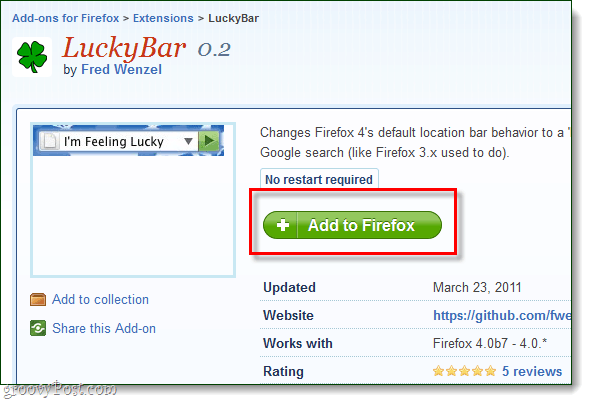
Passo 2
Uma pequena caixa de diálogo será exibida. Aguarde o cronômetro de instalação chegar a 0 e, em seguida, Clique Instalar.
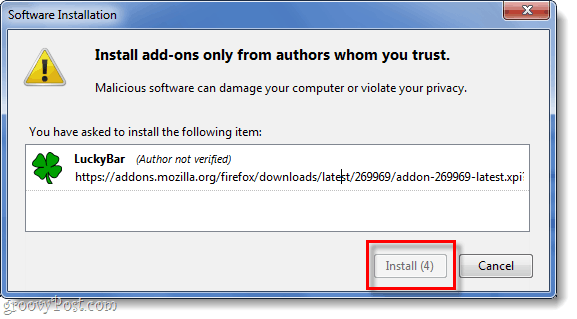
Como modificar a configuração do Firefox para ativar "Estou com sorte"
</p>Passo 1
Tipo about: config na barra de endereço. A janela de aviso "Isso pode anular seu mandado!" Será exibida, apenas Clique Terei cuidado, prometo!
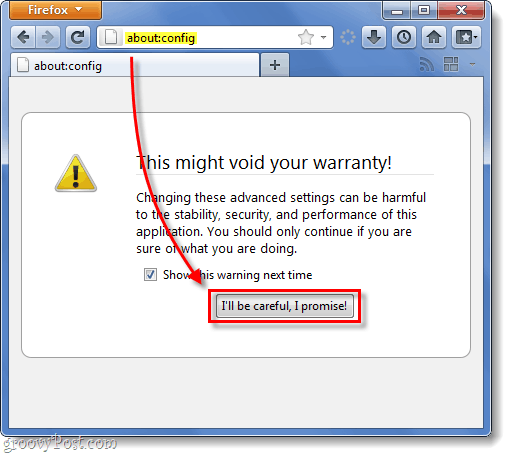
Passo 2
No Filter linha, Tipo no keyword.url para mostrar a preferência que estamos procurando.
Na lista abaixo, Clique com o Botão Direito keyword.URL e Selecione Modiar.
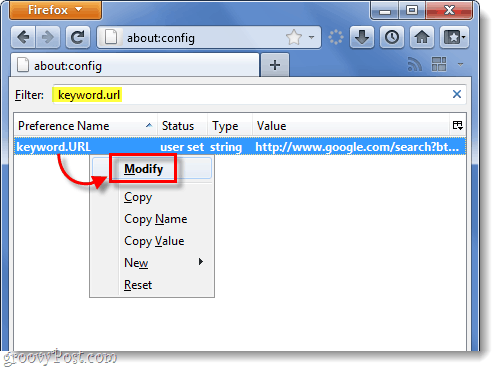
etapa 3
Limpe o conteúdo antigo da caixa de texto e agora colaremos o novo mostrado abaixo:
- Híbrido, estou com sorte (é isso que o plugin LuckyBar usa)
Este URL exibirá resultados de pesquisa por palavra-chave. Isso significa que se você Tipo no "Amazon Fresh," levará você ao amazonfresh.com. Mas, se você digitar algo muito vago, ele será direcionado para uma página de resultados de pesquisa do Google.
http://www.google.com/search?ie=utf-8&oe=utf-8&rls=org.mozilla:en-US:official&client=firefox-a&sourceid=navclient&gfns=1&q=
- Estou com sorte
Este URL levará você ao resultado Estou com sorte, independentemente da precisão. É o mesmo que ser direcionado para o site que está no topo dos resultados de pesquisa do Google quando você realiza uma busca normal.
http://www.google.com/search?btnI=I%27m+Feeling+Lucky&ie=utf-8&oe=utf-8&q=
Depois de inserir o novo URL, Clique Está bem.
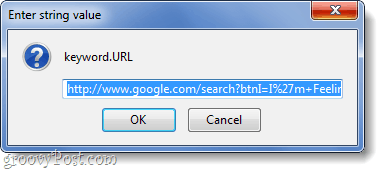
Feito!
Agora você trouxe de volta o antigo Firefox 3.6 estilos de pesquisa "Estou com sorte" na barra de endereços do Firefox. As alterações devem ocorrer imediatamente, se você usou o arquivo Config ou o plug-in; você não precisará reiniciar o Firefox. Se você quiser voltar ou personalizar o provedor de pesquisa que a barra de endereço usa, consulte as instruções para isso aqui.
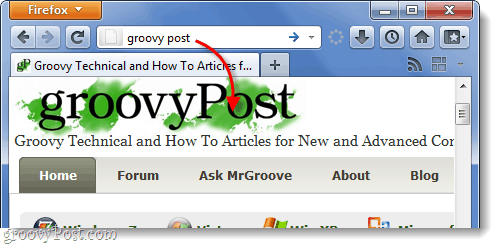










Deixe um comentário